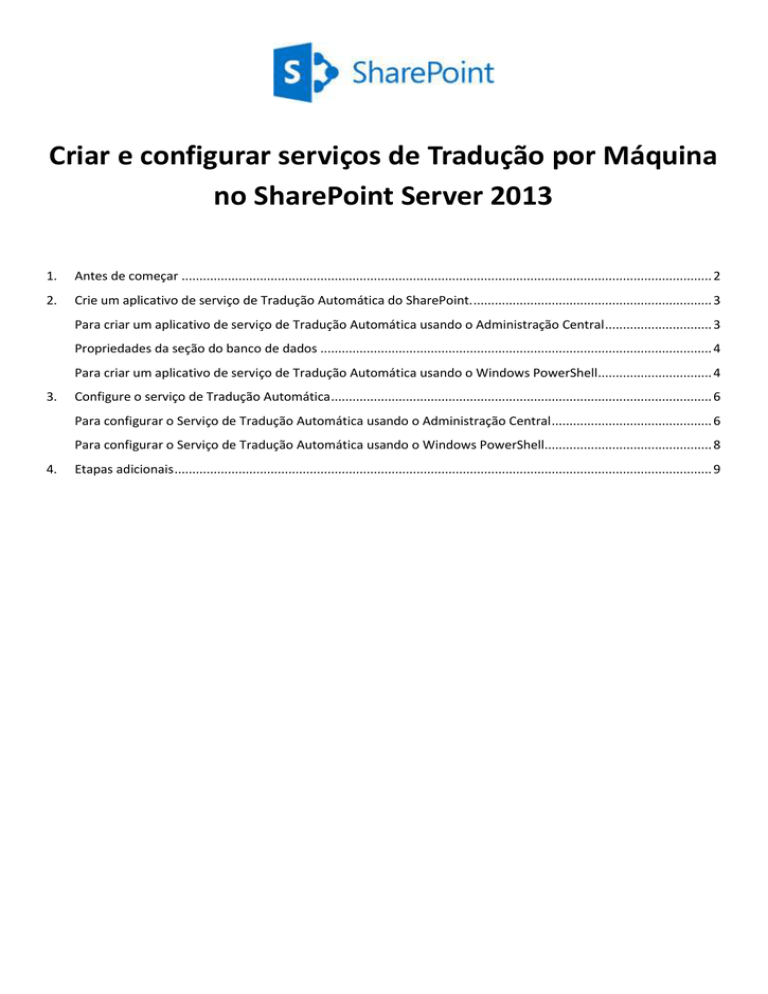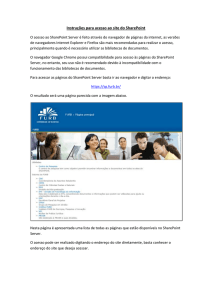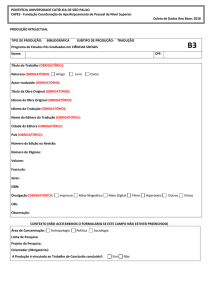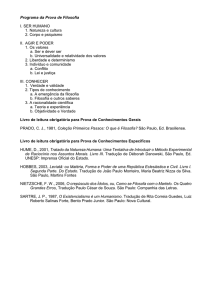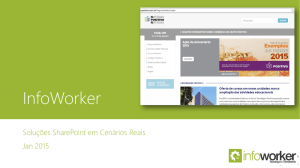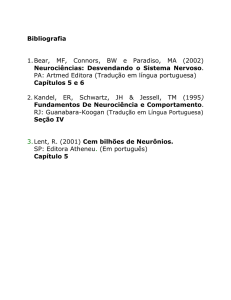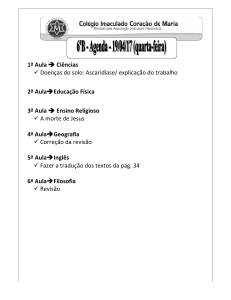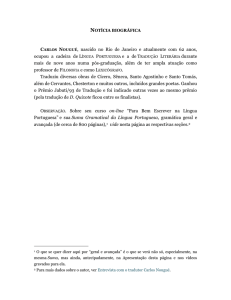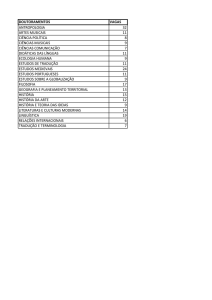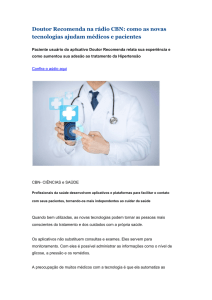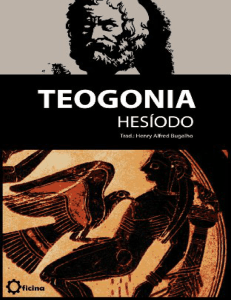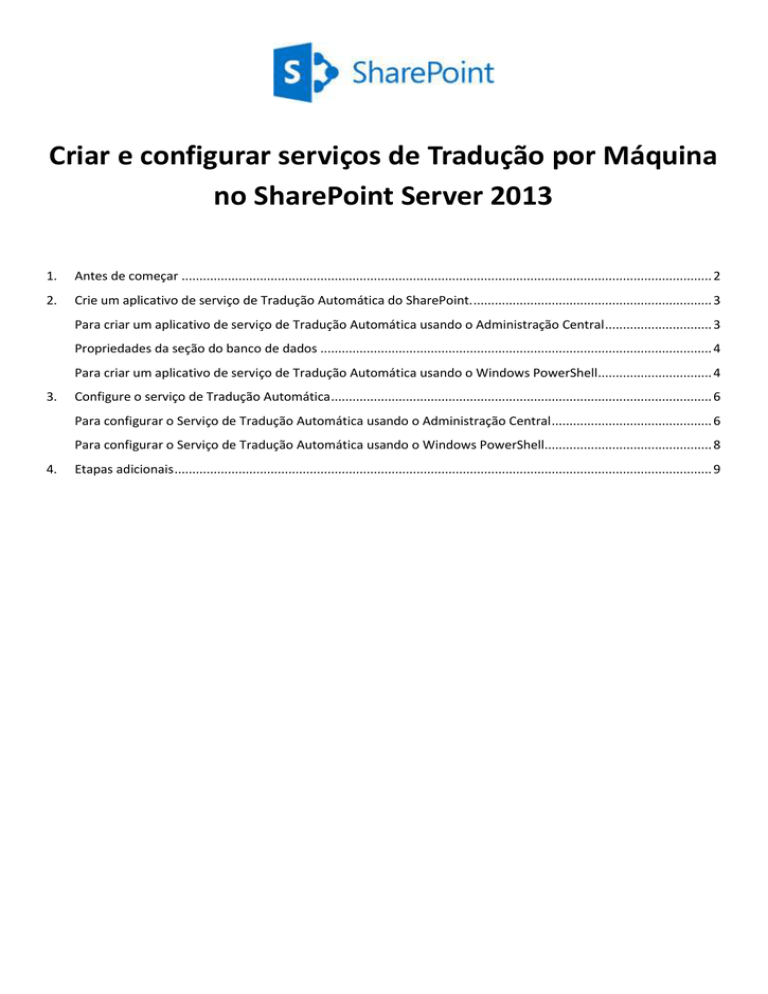
Criar e configurar serviços de Tradução por Máquina
no SharePoint Server 2013
1.
Antes de começar ..................................................................................................................................................... 2
2.
Crie um aplicativo de serviço de Tradução Automática do SharePoint. ................................................................... 3
Para criar um aplicativo de serviço de Tradução Automática usando o Administração Central .............................. 3
Propriedades da seção do banco de dados .............................................................................................................. 4
Para criar um aplicativo de serviço de Tradução Automática usando o Windows PowerShell................................ 4
3.
Configure o serviço de Tradução Automática ........................................................................................................... 6
Para configurar o Serviço de Tradução Automática usando o Administração Central ............................................. 6
Para configurar o Serviço de Tradução Automática usando o Windows PowerShell............................................... 8
4.
Etapas adicionais ....................................................................................................................................................... 9
Criar e configurar serviços de Tradução por Máquina no SharePoint Server 2013
O serviço de Tradução Automática no SharePoint Server 2013 permite que o usuário traduza os
documentos automaticamente. Você pode criar um aplicativo de serviço de Tradução Automática e
configurar esse serviço usando o Administração Central ou Windows PowerShell. A configuração desse
serviço consiste nas seguintes etapas:
1. Crie um aplicativo de serviço de Tradução Automática.
2. Configure o serviço de Tradução Automática.
1.
Antes de começar
Antes de realizar essas operações, revise as informações a seguir sobre pré-requisitos:
O aplicativo de serviço de Gerenciamento do Aplicativo deve ser iniciado no Administração Central.
Para obter mais informações, consulte Configurar um ambiente para aplicativos do SharePoint
(SharePoint 2013 Preview).
Configure a autenticação de servidor-para-servidor e de aplicativo. Para obter mais informações,
consulte Configurar autenticação servidor para servidor no SharePoint 2013 e Configurar
autenticação de aplicativos no SharePoint Server 2013.
Deve haver um proxy de aplicativo de serviço do Perfil de Usuário no grupo de proxy padrão do
farm, e esse aplicativo deve ser iniciado e configurado usando o Administração Central ou o
Windows PowerShell. Para obter mais informações, consulte Criar, editar ou excluir aplicativos de
serviço do Perfil de Usuário no SharePoint Server 2013.
O servidor a partir do qual as traduções automáticas serão executadas deve ser capaz de se
conectar à Internet.
Observação:
Uma vez que o SharePoint 2013 executa como sites no Serviços de informações da Internet (IIS), os
administradores e usuários dependem dos recursos de acessibilidade que os navegadores fornecem. O
SharePoint 2013 suporta os recursos de acessibilidade dos navegadores suportados. Para obter mais
informações, consulte os seguintes recursos:
Planeje o suporte ao navegador (http://go.microsoft.com/fwlink/p/?LinkId=246502)
Acessibilidade do SharePoint 2013
Recursos de acessibilidade nos produtos SharePoint 15
(http://go.microsoft.com/fwlink/p/?LinkId=246501)
Atalhos do teclado (http://go.microsoft.com/fwlink/p/?LinkID=246504)
Toque (http://go.microsoft.com/fwlink/p/?LinkId=246506)
2
Criar e configurar serviços de Tradução por Máquina no SharePoint Server 2013
2. Crie um aplicativo de serviço de Tradução
Automática do SharePoint.
Você pode criar um novo aplicativo de serviço de Tradução Automática usando o Administração Central ou
Windows PowerShell.
Para criar um aplicativo de serviço de Tradução Automática usando o Administração Central
1. Verifique se a conta de usuário que está realizando esse procedimento é membro do grupo de
Administradores de Farm do SharePoint e do grupo de Administradores no computador que está
executando o Administração Central.
2. Na página inicial do Administração Central, na seção Gerenciamento de aplicativo, clique em
Gerenciar aplicativos de serviço.
3. Na faixa, clique em Novo e em Serviço de Tradução Automática.
4. No painel Criar Novo Aplicativo de Serviço de Tradução Automática, na seção Nome, digite um
nome para o aplicativo de serviço.
5. Na seção Pool de Aplicativos, execute uma das seguintes opções:
o Clique em Usar pool de aplicativos existente e selecione o pool de aplicativos que deseja
usar na lista suspensa.
o Clique em Criar um novo pool de aplicativos, digite o nome do novo pool e em Selecionar
uma conta de segurança para este pool de aplicativos execute uma das seguintes opções:
Clique em Predefinido para usar uma conta de segurança predefinida e selecione a
conta na lista suspensa.
Clique em Configurável para especificar uma nova conta de segurança que será
usada para um pool de aplicativos existente. Para criar uma nova conta, clique no
link Registrar nova conta gerenciada.
Importante:
A conta usada pelo pool de aplicativos também deve ter permissões de Controle Total no aplicativo
de serviço Perfil de Usuário. Se você criar um novo pool e uma nova conta, adicione a conta à lista
de contas que podem usar esse aplicativo e conceda as permissões de Controle Total para essa
conta. Para obter mais informações, consulte Restrict or enable access to a service application
(SharePoint 2013) (em inglês).
6. Na seção Modo Particionado, selecione Executar no modo particionado apenas se irá fornecer
serviços de hospedagem para outros sites, e se os que sites que o utilizam possuem assinaturas.
7. Na seção Adicionar à Lista de Proxies Padrão, selecione Adicione o proxy deste aplicativo de
serviço à lista de proxies padrão do farm. Se você tiver vários aplicativos da web e desejar usar
diferentes conjuntos de serviços, desmarque essa caixa.
8. Na seção Banco de dados, especifique o servidor e o nome do banco de dados e o método de
autenticação conforme descrito para o novo aplicativo de serviço na tabela a seguir. O banco de
dados é usado para acomodar os itens de trabalho para o serviço de tradução automática.
3
Criar e configurar serviços de Tradução por Máquina no SharePoint Server 2013
Propriedades da seção do banco de dados
Item
Ação
Digite o nome do servidor de banco de dados e a instância do SQL Server 2012
Servidor do Banco
que você deseja usar, no formato ServerName\Instance. Você também pode
de Dados
usar a entrada padrão.
Digite o nome do banco de dados.
Nome do Banco
de Dados
Importante:
O nome do banco de dados deve ser exclusivo.
Selecione a autenticação que deseja usar, executando uma das seguintes
opções:
o
o
Autenticação do
Banco de Dados
Se deseja usar a autenticação do Windows, deixe essa opção
selecionada. Nós a recomendamos porque ela criptografa a senha
automaticamente quando conecta-se ao SQL Server.
Se você deseja usar a autenticação do SQL, clique em Autenticação do
SQL. Na caixa Conta, digite o nome da conta que deseja que o aplicativo
de serviço utilize para autenticar o banco de dados do SQL Server e digite
a senha na caixa Senha.
Observação:
Na autenticação do SQL, uma senha não criptografada é enviada ao SQL Server.
Recomendamos usar a autenticação do SQL apenas se você forçar a criptografia
de protocolo para o SQL Server ou criptografar o tráfego da rede usando o
IPsec.
9. Clique em OK.
10. Inicie o serviço de Tradução Automática. Para obter mais informações, consulte "Iniciando ou
parando um serviço" em Start or stop a service (SharePoint 2013) (em inglês).
Para criar um aplicativo de serviço de Tradução Automática usando o Windows PowerShell
1. Verifique se você possui as seguintes associações:
o função de servidor fixa securityadmin na instância do SQL Server.
o função de banco de dados fixa db_owner em todos os bancos de dados que serão
atualizados.
o Grupo de administradores no servidor no qual você está executando os cmdlets Windows
PowerShell.
Um administrador pode usar o cmdlet Add-SPShellAdmin para conceder permissões para usar
cmdlets SharePoint 2013.
4
Criar e configurar serviços de Tradução por Máquina no SharePoint Server 2013
Observação:
Se você não tiver permissões, contate o administrador da Configuração ou do SQL Server para
solicitá-las. Para obter informações adicionais sobre permissões do Windows PowerShell, consulte
Add-SPShellAdmin.
2.
3.
4.
5.
No menu Iniciar, clique em Todos os programas.
Clique em Produtos do Microsoft SharePoint 2013.
Clique em Shell de Gerenciamento do SharePoint 2013.
No prompt de comando do Windows PowerShell, digite o seguinte comando:
6.
New-SPTranslationServiceApplication -Name "<ServiceApplicationName>" -DatabaseName "<DatabaseName>" DatabaseServer "<DatabaseServer>" -ApplicationPool "<ApplicationPoolName>" -Default
Onde:
o
o
<ServiceApplicationName> é o nome do novo aplicativo de serviço de Tradução Automática.
<DatabaseName> é o nome do banco de dados que irá hospedar os logs de serviço da
Tradução Automática. Para criar um novo banco de dados, forneça um novo nome.
Importante:
O nome do banco de dados deve ser exclusivo.
o
o
<DatabaseServer> é o nome do servidor de banco de dados que acomodará os itens de
trabalho para o serviço de Tradução Automática.
<ApplicationPoolName> é o nome de um pool de aplicativos existente, no qual o novo
serviço de Tradução Automática deve executar.
Importante:
A conta usada pelo pool de aplicativos também deve ter permissões de Controle Total no
aplicativo de serviço Perfil de Usuário. Se você criar um novo pool e uma nova conta,
adicione a conta à lista de contas que podem usar esse aplicativo e conceda as permissões
de Controle Total para essa conta. Para obter mais informações, consulte Restrict or enable
access to a service application (SharePoint 2013) (em inglês).
Exemplo
New-SPTranslationServiceApplication -Name "Machine Translation Service Application" -DatabaseName
"MachineTranslationDB" -DatabaseServer "ContosoDBServer" -ApplicationPool "ContosoAppPool" -Default
7. Inicie o serviço de Tradução Automática. Para obter mais informações, consulte "Iniciando ou
parando um serviço" em Start or stop a service (SharePoint 2013) (em inglês).
Para obter mais informações, consulte New-SPTranslationServiceApplication.
5
Criar e configurar serviços de Tradução por Máquina no SharePoint Server 2013
3.
Configure o serviço de Tradução Automática
Você pode configurar o Serviço de Tradução Automática usando Administração Central ou Windows
PowerShell.
Cuidado:
Alterar as configurações padrão para o serviço de Tradução Automática pode afetar o desempenho do
servidor. Por exemplo, aumentar os limites de tamanho do item pode tornar o trabalho de tradução mais
demorado, e aumentar o número de processos consome mais recursos do servidor. Considere com
atenção qualquer efeito possível no servidor, antes de alterar estas configurações.
Para configurar o Serviço de Tradução Automática usando o Administração Central
1. Verifique se a conta de usuário que está executando esse procedimento é um membro do grupo
Administradores de Farm no SharePoint Server 2013.
2. Na página inicial do Administração Central, na seção Gerenciamento de aplicativo, clique em
Gerenciar aplicativos de serviço.
3. Na página gerenciar aplicativos de serviço, clique no link que corresponde ao nome do aplicativo de
serviço de Tradução Automática.
4. Na página Serviço de Tradução Automática, na seção Extensões de Arquivo Ativadas, desmarque a
caixa de qualquer extensão de nome de arquivo que deseja desativar. Por padrão, todas as
extensões estão ativadas.
5. Na seção Limites de Tamanho do Item, faça o seguinte:
o Na caixa Tamanho máximo para arquivos binários em KB. Os documentos do Microsoft
Word são arquivos binários, digite o tamanho máximo (100-2097151), em KB, para os
arquivos binários. O valor padrão é 51200. Não serão traduzidos os arquivos que excedem
esse limite.
o Na caixa Tamanho máximo para arquivos de texto em KB. Os documentos de texto
simples, HTML e XLIFF são arquivos de texto, digite o tamanho máximo (100-2097151), em
KB, para os arquivos de texto. O valor padrão é 5120. Não serão traduzidos os arquivos que
excedem esse limite.
o Na caixa Contagem máxima de caracteres para os documentos do Microsoft Word, digite a
contagem máxima (10000-10000000) para os documentos do Word. O valor padrão é
500000.
6. Na seção Conexão da Tradução Online, execute uma das seguintes opções:
o Clique em Usar configurações padrão da Internet. Esse é o padrão.
o Clique em Usar o proxy especificado e digite um servidor de proxy da web e um número de
porta.
Observação:
Se você alterar essa configuração, pare e reinicie o serviço de Tradução Automática depois de
configurá-la.
7. Na seção Processos de Tradução, digite o número de processos de tradução (1 a 5). O padrão é 1.
6
Criar e configurar serviços de Tradução por Máquina no SharePoint Server 2013
Observação:
Se você alterar essa configuração, pare e reinicie o serviço de Tradução Automática depois de
configurá-la.
8. Na seção Processamento da Tradução, faça o seguinte:
o Na caixa Frequência para iniciar as traduções (minutos), digite a frequência com a qual os
grupos de traduções são iniciados, em minutos (1 a 59). O padrão é 15.
o Na caixa Número de traduções para iniciar (por processo de tradução), digite o número de
traduções (1 a 1000) por processo. Esse número representa o número de traduções
iniciadas por processo, cada vez que são iniciadas. O padrão é 200.
9. Na seção Máximo de Tentativas de Tradução, digite o número máximo de vezes (1 a 10) que
ocorre uma tentativa de tradução antes que seu status seja configurado como Falhou. O padrão é
2.
10. Na seção Máximo de Solicitações de Tradução Sincronizada, digite o número máximo de
solicitações (1 a 1000). O padrão é 10.
Observação:
Você também pode configurar esse valor como 0, para que nenhum trabalho sincronizado seja
aceito.
11. Na seção Cota de Tradução, faça o seguinte:
o Na seção Número máximo de itens que podem ser colocados na fila em um período de 24
horas, execute uma das seguintes opções:
Clique em Sem limite. Esse é o padrão.
Clique em Limite por 24 horas e digite o número máximo de itens (1000 a 5000000)
que podem ser colocados na fila em um período de 24 horas.
o Na seção Número máximo de itens que podem ser colocados na fila em um período de 24
horas por assinatura do site, execute uma das seguintes opções:
Clique em Sem limite. Esse é o padrão.
Clique em Limite por 24 horas e digite o número máximo de itens (1000 a 5000000)
que podem ser colocados na fila em um período de 24 horas.
Observação:
Essa configuração é aplicável apenas se você irá fornecer serviços de hospedagem para
outros sites e se os sites que o utilizam possuem assinaturas.
12. Na seção Tempo de Vencimento do Trabalho Concluído, execute uma das seguintes opções:
o Clique em Dias e digite o número de dias (1 a 1000) que os trabalhos concluídos são
mantidos no log do histórico do trabalho. O padrão é 7.
o Clique em Nenhum vencimento.
13. Na seção Limite Reciclado, digite o número de documentos (1 a 1000) que serão convertidos antes
que o processo de conversão seja reiniciado. O padrão é 100.
7
Criar e configurar serviços de Tradução por Máquina no SharePoint Server 2013
Observação:
Se você alterar essa configuração, pare e reinicie o serviço de Tradução Automática depois de
configurá-la.
14. Na seção Varredura de Documentos do Office 97-2003, especifique se deseja desativar a varredura
de segurança para os documentos do Office 97-2003. Só tive essa configuração se você confiar nos
documentos que serão convertidos. O padrão é Não.
15. Clique em OK.
16. Se você alterar alguma configuração que exija reiniciar o serviço de Tradução Automática, reinicie-o
agora. Para obter mais informações, consulte "Iniciando ou parando um serviço" em Start or stop a
service (SharePoint 2013) (em inglês).
Para configurar o Serviço de Tradução Automática usando o Windows PowerShell
1. Verifique se você possui as seguintes associações:
o função de servidor fixa securityadmin na instância do SQL Server.
o função de banco de dados fixa db_owner em todos os bancos de dados que serão
atualizados.
o Grupo de administradores no servidor no qual você está executando os cmdlets Windows
PowerShell.
Um administrador pode usar o cmdlet Add-SPShellAdmin para conceder permissões para usar
cmdlets SharePoint 2013.
Observação:
Se você não tiver permissões, contate o administrador da Configuração ou do SQL Server para
solicitá-las. Para obter informações adicionais sobre permissões do Windows PowerShell, consulte
Add-SPShellAdmin.
2.
3.
4.
5.
No menu Iniciar, clique em Todos os programas.
Clique em Produtos do Microsoft SharePoint 2013.
Clique em Shell de Gerenciamento do SharePoint 2013.
No prompt de comando do Windows PowerShell, digite o seguinte comando:
6.
Set-SPTranslationServiceApplication -Identity "<ServiceApplicationName>" -EnableAllFileExtensions UseDefaultlnternetSettings -TimerJobFrequency <TimerJobFrequency> -MaximumTranslationAttempts
<MaximumTranslationAttempts> -JobExpirationDays <JobExpirationDays> -MaximumSyncTranslationRequests
<MaximumSyncTranslationRequests> -RecycleProcessThreshold <RecycleProcessThreshold> -DisableBinaryFileScan
<DisableBinaryFileScan>
Onde:
o
o
o
<ServiceApplicationName> é o nome do aplicativo de serviço de Tradução Automática.
<TimerJobFrequency> é a frequência, em minutos (1 a 59), com a qual os grupos de
traduções são iniciados.
<MaximumTranslationAttempts> o número máximo de vezes que ocorre uma tentativa de
tradução antes que seu status seja configurado como Falhou.
8
Criar e configurar serviços de Tradução por Máquina no SharePoint Server 2013
o
o
o
o
<JobExpirationDays> é o número de dias (1 a 1000) que os trabalhos concluídos são
mantidos no log do histórico do trabalho.
<MaximumSyncTranslationRequests> é o número máximo de solicitações de tradução
sincronizada (1 a 1000).
<RecycleProcessThreshold> é o número de documentos (1 a 1000) que serão convertidos
antes que o processo de conversão seja reiniciado.
<DisableBinaryFileScan> é 0 (falso) ou 1 (verdadeiro).
Exemplo
Set-SPTranslationServiceApplication -Identity "Machine Translation Service Application" -EnableAllFileExtensions UseDefaultlnternetSettings -TimerJobFrequency 30 -MaximumTranslationAttempts 3 -JobExpirationDays 14 MaximumSyncTranslationRequests 20 -RecycleProcessThreshold 300 -DisableBinaryFileScan 1
Observação:
As alterações em um dos parâmetros a seguir exigem reiniciar o Serviço de Tradução Automática:
KeepAliveTimeout, MaximumTranslationTime, TotalActiveProcesses, RecycleProcessThreshold, WebProxyAddress,
MachineTranslationAddress, UseDefaultInternetSettings.
7. Se você alterar alguma configuração que exija reiniciar o serviço de Tradução Automática, reinicie-o
agora. Para obter mais informações, consulte "Iniciando ou parando um serviço" em Start or stop a
service (SharePoint 2013) (em inglês).
Para obter mais informações, consulte Set-SPTranslationServiceApplication.
4.
Etapas adicionais
Se conta usada pelo pool de aplicativos, que foi atribuída para o aplicativo de serviço Tradução
Automática, for diferente da conta usada pelo aplicativo de serviço Perfil de Usuário, adicione a conta à
lista de contas que podem usar o aplicativo Perfil de Usuário e conceda as permissões de Controle Total
para essa conta. Para obter mais informações, consulte Restrict or enable access to a service application
(SharePoint 2013) (em inglês).
9